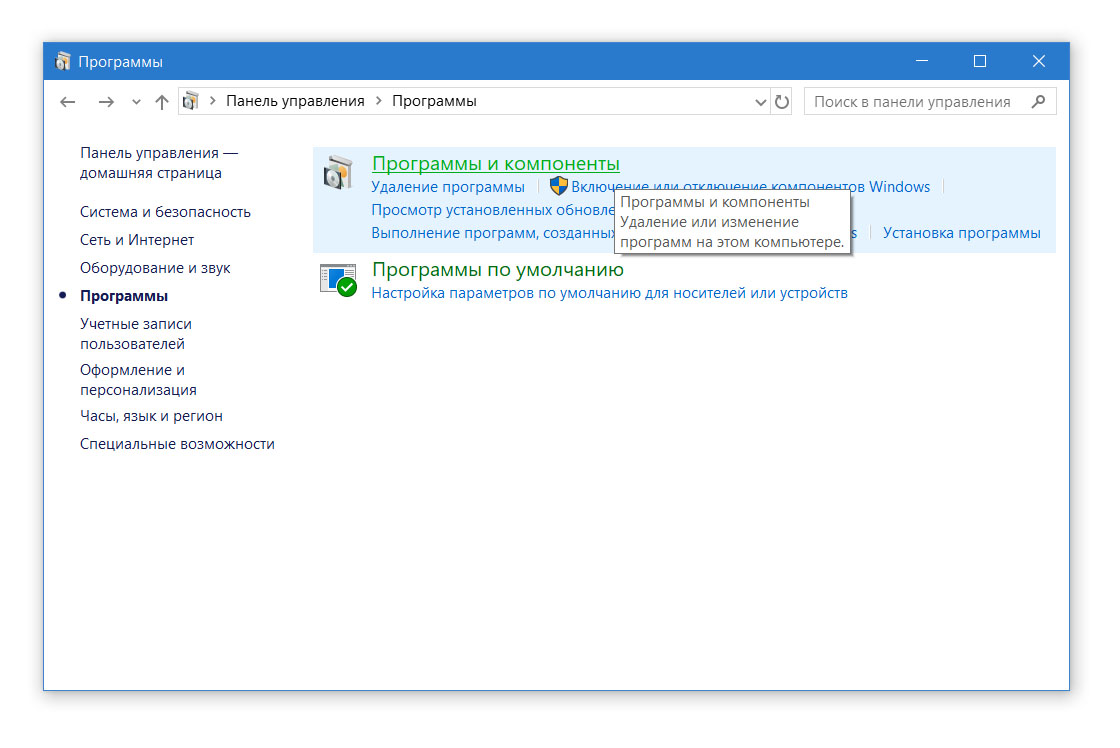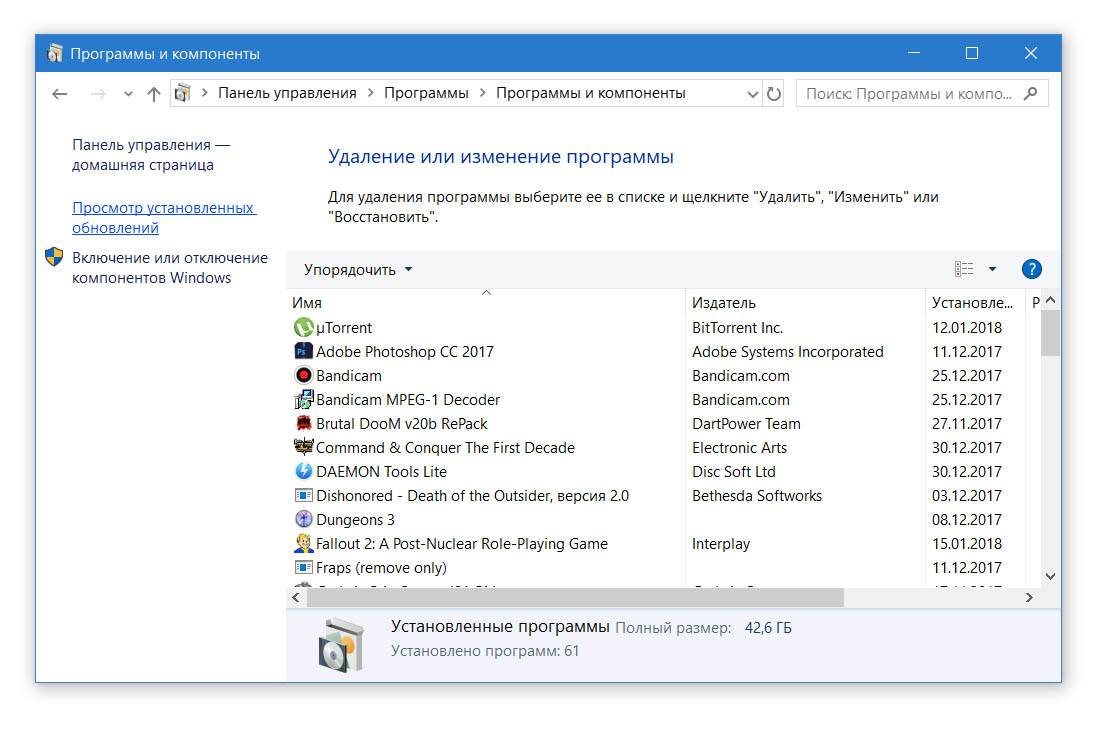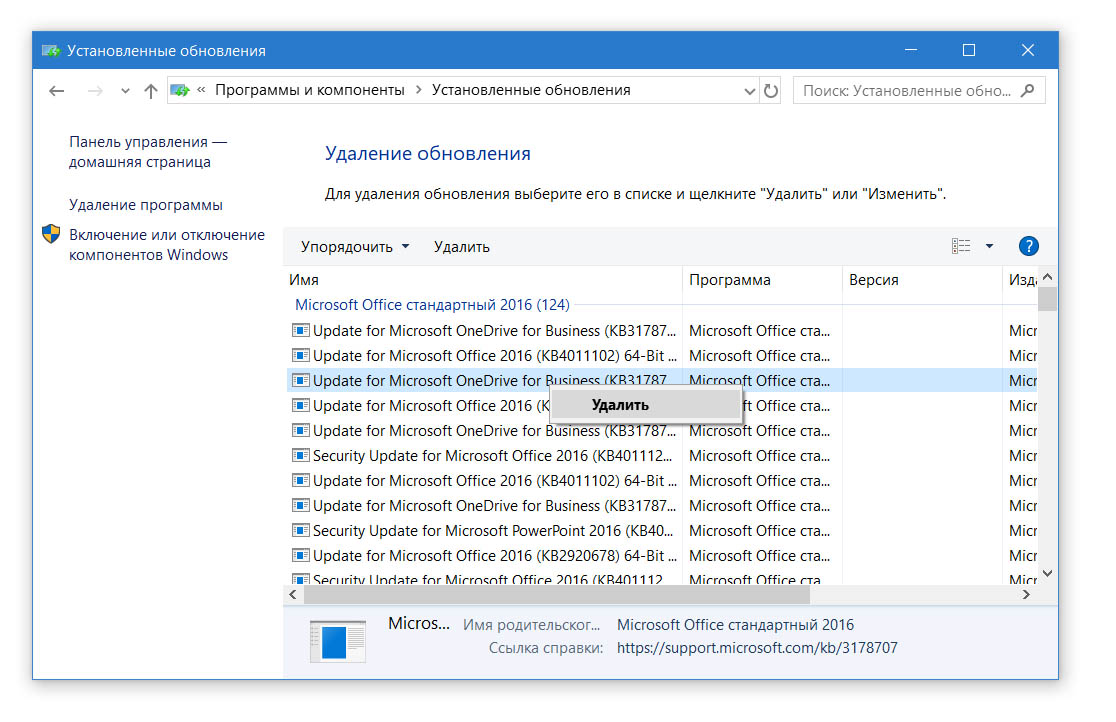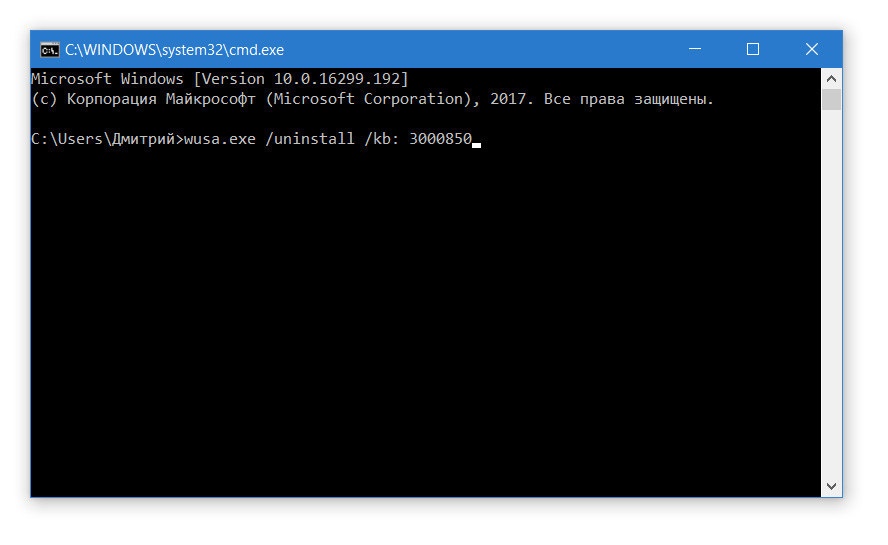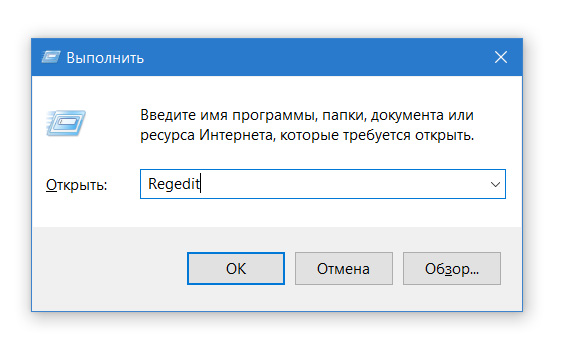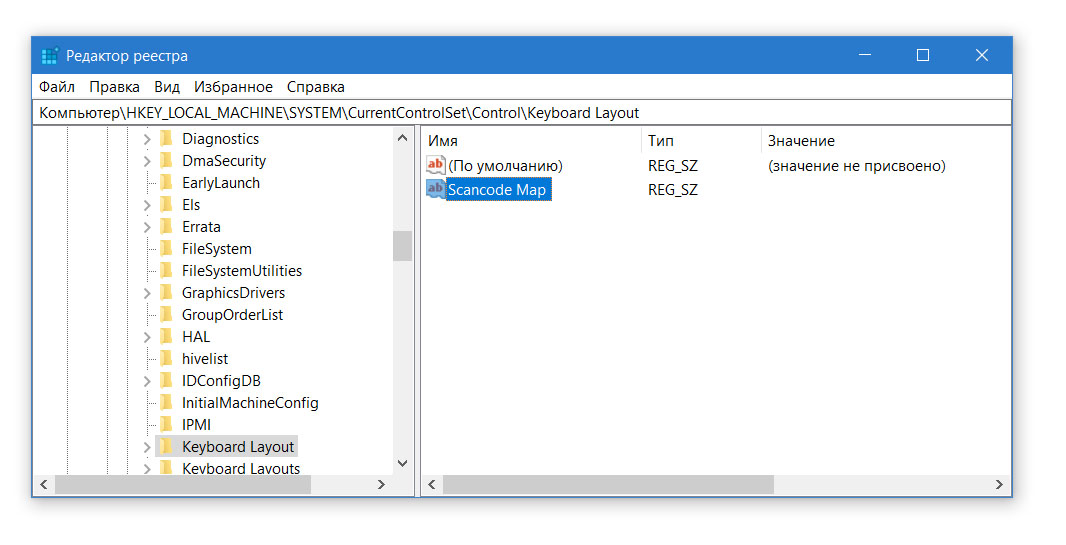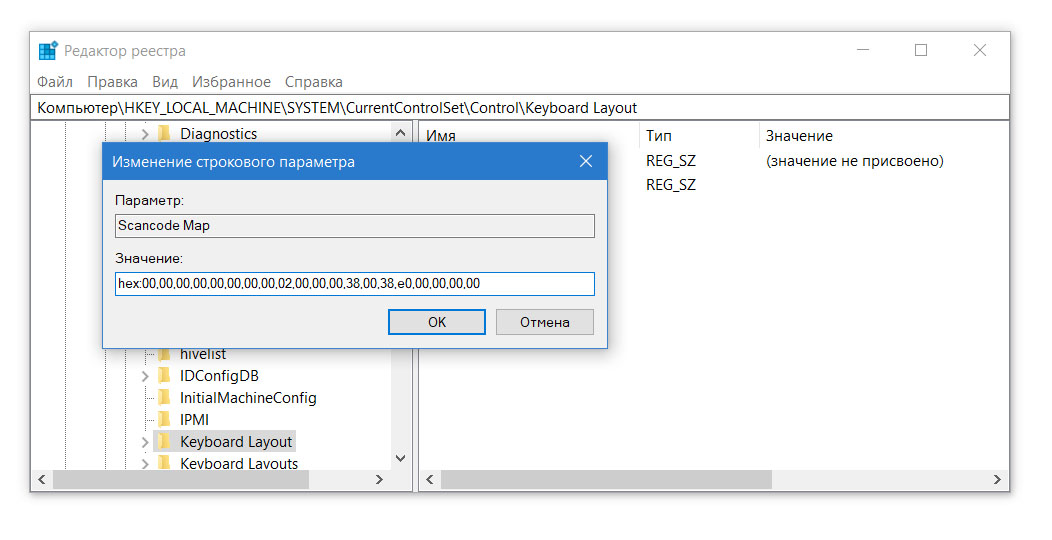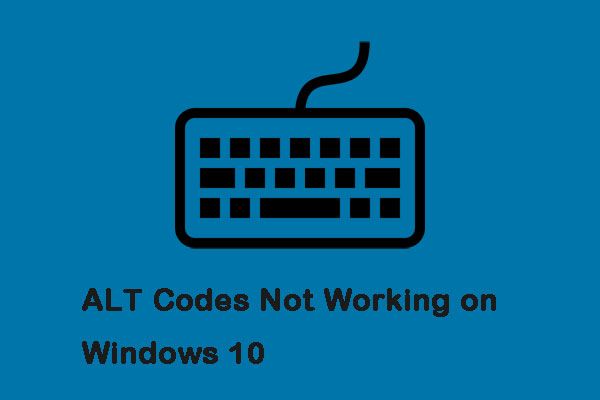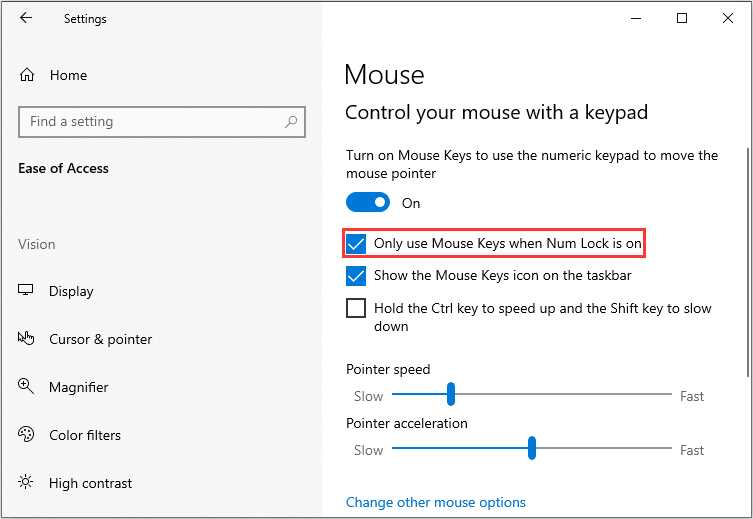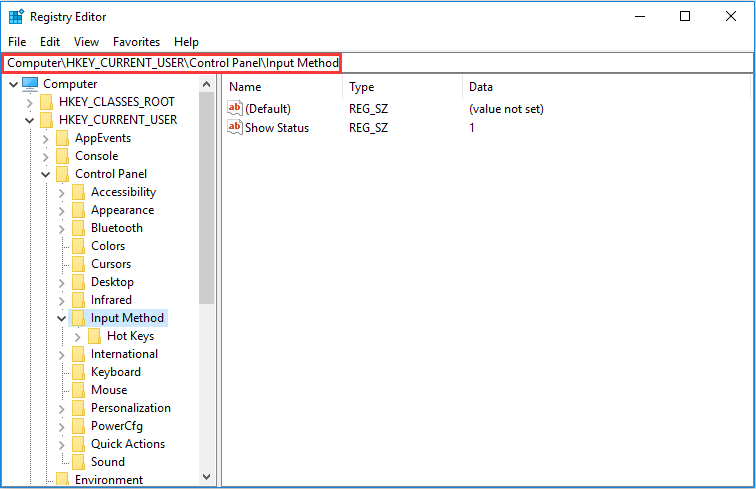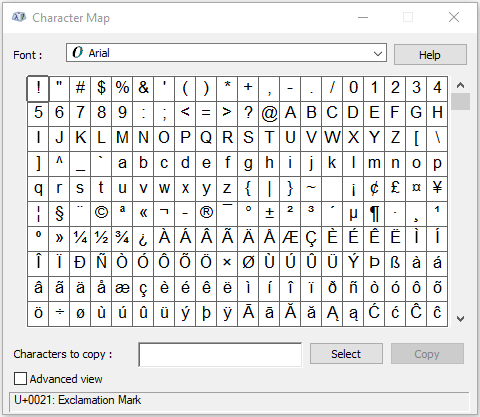не работает правый альт windows 10
Как исправить неработающие клавиши Windows Alt и F4 в Windows 10
Что делают большинство людей, когда периферийное устройство компьютера или аксессуар внезапно перестают работать? Бьем по нему ладонями или разбиваем о стол. Мы знаем, что это не способ, но, эй, мы все равно это делаем. И, честно говоря, иногда это тоже срабатывает. Сочетание клавиш Alt + F4 — одно из самых полезных для закрытия / закрытия большинства приложений. Что, если это не сработает и затирание клавиш тоже не поможет?
Хотя я понимаю ваше разочарование, это не помогает. Вместо этого попробуйте одно из решений, упомянутых ниже, чтобы решить проблему навсегда, не ударяя клавиатуру или голову о стол.
1. Fn Lock (функциональная блокировка)
Проверьте, есть ли где-нибудь на вашей клавиатуре клавиша Fn. Обычно вы найдете его где-то рядом с клавишей пробела. Если да, нажмите сочетание клавиш Alt + Fn + F4, чтобы проверить, закрывается ли открытое окно на вашем компьютере. Чаще всего это работает.
Клавиша Fn в основном используется на клавиатурах ноутбуков в качестве клавиши-модификатора. Некоторые клавиши имеют двойные функции, и клавиша Fn используется для активации дополнительной функции клавиши. Почему некоторые клавиши имеют двойную функцию? Это связано с компактным дизайном ноутбука и расположением клавиатуры. Из-за нехватки места функциональным клавишам назначены две функции.
Некоторые другие примеры могут включать изменение настроек громкости или яркости.
2. Обновление и перезагрузка
Откройте «Настройки» и сначала нажмите «Обновление и безопасность».
Проверьте, есть ли какие-либо обновления в разделе «Обновления Windows», и, если да, обновите и перезагрузите компьютер один раз, прежде чем снова проверить, работает ли сочетание клавиш Alt + F4 или нет.
3. Драйверы клавиатуры
Во-первых, мы попробуем обновить драйверы клавиатуры, чтобы увидеть, решит ли это проблему. Драйверы — это программы, предназначенные для точной работы устройств ввода. Для принтеров, клавиатур, мыши и даже флеш-накопителей есть драйверы, которые сначала устанавливаются на ваш компьютер, прежде чем устройство сможет работать правильно. Возможно, файлы были повреждены.
Найдите Диспетчер устройств в Поиске Windows и откройте его. Дважды щелкните Клавиатуры, и вы должны найти свое устройство с клавиатурой. В моем случае это Lenovo Keyboard Device.
Щелкните правой кнопкой мыши имя клавиатуры, чтобы выбрать параметр «Обновить драйвер». На этом этапе я также предлагаю вам обновить опцию HID Keyboard Device, поскольку это может помочь. После этого перезагрузите компьютер и еще раз проверьте сочетание клавиш Alt + F4.
Если обновление драйверов не работает, вы можете попробовать переустановить их после удаления. Для этого перейдите в то же меню и на этот раз выберите «Удалить устройство». Сейчас же, перейдите по этой ссылке чтобы открыть две программы, которые помогут вам найти и обновить драйверы устройств.
5. Отключите залипание клавиш.
Залипающие клавиши являются частью набора функций специальных возможностей, предназначенного для помощи людям с ограниченными возможностями. Это ключевой модификатор, который позволяет клавише оставаться активной даже после ее отпускания.
Таким образом, пользователь может нажать клавишу Fn, затем клавишу Alt, а затем клавишу F4, чтобы закрыть окно (по одной клавише за раз), вместо того, чтобы нажимать все три из них вместе. Иногда многократное нажатие на клавишу Shift включает ее. Чтобы проверить, найдите параметры клавиатуры для специальных возможностей в поиске Windows и откройте его.
Прокрутите немного, чтобы найти и отключить залипание клавиш.
6. Устранение неполадок клавиатуры
Windows 10 поставляется с программой устранения неполадок, которая может найти и решить множество различных проблем с приложениями и службами, которые предустановлены в Windows 10. Откройте «Настройки», нажав клавиши Windows + I и выполните поиск по запросу «Устранение неполадок с клавиатурой».
Следуйте инструкциям на экране и посмотрите, решит ли это, что клавиши Alt + F4 не работают в Windows 10.
7. Редактировать запись в реестре.
Нажмите клавишу Windows + R, чтобы открыть строку «Выполнить», и введите regedit перед нажатием Enter.
Перейдите к структуре папок ниже.
Вы видите запись под названием NoWinKeys? Если да, дважды щелкните по нему, чтобы открыть и изменить десятичное значение на 0. Если нет, щелкните правой кнопкой мыши, чтобы создать новую запись значения DWORD (32-бит), и назовите ее NoWinKeys.
Дважды щелкните вновь созданную запись, выберите «Десятичное число» в разделе «База» и установите значение 0. Сохраните все и перезагрузите компьютер. Если вы редактируете существующую запись, обязательно сначала создайте резервную копию на внешнем диске.
8. Измените BIOS.
Это сложный шаг, и внесение изменений в случайные разделы может помешать нормальной загрузке Windows 10. Так что скопируйте все на лист бумаги мобильного телефона, потому что вы собираетесь выключить компьютер и перезагрузиться в BIOS. Это означает, что вы не сможете просматривать веб-страницы и читать инструкции позже. ОК?
Перезагрузите компьютер и, когда увидите логотип Windows, несколько раз нажмите клавиши F1, F2 или F12, чтобы войти в BIOS. Должен быть синий экран. Возможно, вам придется попробовать несколько раз, прежде чем у вас все получится.
На вкладке «Конфигурация» используйте клавиши со стрелками для навигации, вы увидите режим HotKey. Отключите его, чтобы напрямую использовать устаревшую функцию Fx. В случае, если вы видите разные варианты, вам нужно самостоятельно найти параметры клавиш Function или Fx.
Сменить клавиатуру
Что ж, если все не удается, вам следует обзавестись новой клавиатурой. Я использую внешнюю клавиатуру со своим ноутбуком. Если вы думаете, что это слишком, и вы столкнулись с этой проблемой на своем ноутбуке, а не на настольном компьютере, обратитесь к ИТ-специалисту, который заглянет под капот, чтобы найти дефекты, связанные с оборудованием.
Следующий: Вы используете Firefox для просмотра веб-страниц? Узнайте, как настроить сочетания клавиш для Firefox, чтобы решать эту проблему как профессионал, используя ссылку ниже.
Возвращение работоспособности переключения раскладки через правый Alt + Shift без применения посторонних программ
Как известно, после одного из обновлений в Windows 7 исчезла возможность переключить раскладку с русской на английскую нажатием комбинации RAlt+Shift. Ситуация осложняется тем, что в обратную сторону оба альта по-прежнему работают, из-за чего некоторые (к примеру, я) очень долго не понимали, почему иногда раскладка перестает переключаться.
Наверное, ситуацию может исправить Punto Switcher. Возможно, есть еще 20 программ, которые может использовать человек, привыкший переключать раскладку только правой рукой, и не желающий переучиваться по велению Microsoft. Но ставить на каждый компьютер, домашний, рабочий, а также всем знакомым, новую программу — не самый удобный способ.
Поэтому я решил поделиться решением, использующим только реестр, раз не смог найти аналогичного в интернете.
Решение я предлагаю простое — перемапить правый альт на левый. Теперь windows будет думать, что на клавиатуре находятся два левых альта — и ни одного правого. Это можно сделать при помощи значения Scancode Map в ключе реестра HKEY_LOCAL_MACHINE\SYSTEM\CurrentControlSet\Control\Keyboard Layout
Тут есть одна сложность: формат бинарный, и без редактора может обойтись разве что человек, которому совсем нечего делать. Для редактирования я взял программу SharpKeys. Но, поскольку я обещал, что решение будет использовать только реестр без посторонних программ, результатом работы этой программы я сейчас и поделюсь.
Решение.
Вот решение для простой замены правого альта на левый. Не буду писать, что означает написанное ниже, потому что этот пост не является учебником по работе с реестром.
У этого решения есть один недостаток: раньше правый альт работал как модификатор AltGr, и кто-то им мог пользоваться. Если вы использовали AltGr по его прямому назначению достаточно редко — то можно в дальнейшем нажимать Alt+Control для достижения той же цели. Но если хочется AltGr одной кнопкой — то надо найти какую-нибудь другую ненужную кнопку, которой можно пожертвовать. Тут я предлагаю еще два варианта.
Вариант второй — заставить работать левый альт как правый (да, это нарушит переключение раскладки левой рукой).
Вариант третий — заставить работать правый WinKey как правый альт.
Перестал работать правый Alt на клавиатуре
В результате получилось, что переключить язык ввода с английского на русский комбинацией Alt + Shift получается, а обратное переключение (с русской на английскую) не происходит. Причем такое поведение присутствует как на Windows 7/8/8/1, так и на Windows10.
Для деинсталляции любого обновления системы следует запустить Панель управления и перейти в раздел Программы и компоненты.
Который используется для удаления приложений и системных компонентов. Нажмите слева строку – просмотр установленных обновлений.
В новом окне следует отыскать требуемое обновление. Удобно использовать поиск, вставив номер обновления с буквами в строку поиска в правом углу. После этого нажмите кнопку Изменить или Удалить и выполните деинсталляцию обновления.
Есть альтернативный способ удаления обновлений, если система выдаст ошибку при деинсталляции.
Запустите командную строку (Win+R > CMD>Enter) и впишите следующую строку:
wusa.exe /uninstall /kb: 3000850
Специальный автономный установщик обновлений выполнит деинсталляцию указанного обновления, если он присутствует в системе.
Запустите на компьютере редактор реестра Windows.
Учтите, что для внесения изменений в реестр могут потребоваться администраторские полномочия.
Слева располагается дерево разделов реестра. Последовательно раскрываем разделы:
В основном окне нажимаем правую кнопку по свободному полю и выбираем Создать > Строковый параметр. Указываем имя параметра как Scancode Map.
теперь дважды кликнете по созданному параметру и в строку значение вставьте следующую строку:
hex:00,00,00,00,00,00,00,00,02,00,00,00,38,00,38,e0,00,00,00,00
2 комментария
Проделал такую маняпулицяю на Win10. Резулитат вядно в этом комменте. В латянской раскладке тоже сямволы поехаля.
Нужно создать не строковый, а двоичный параметр, тогда всё будет как надо.
AltGr перестал работать на Windows 10? Вот что нужно сделать
AltGr – важная клавиша, когда вы хотите настроить клавиатуру для ввода текста на другом языке, например на испанском. Но пользователи часто сталкиваются с проблемами, связанными с этим ключом, которые затрудняют доступ к определенным символам.
Если вы искали решение проблем AltGr, вы попали по адресу. Давайте сначала посмотрим на его коренные причины …
Причины прекращения работы AltGr в Windows 10
Alt gr не работает на Windows 10? Попробуйте эти решения
1. Закрыть/удалить проблемные приложения
Я упоминал о программах, которые вызывают множество проблем, включая вмешательство в работу таких клавиш, как AltGr. Впоследствии вы, вероятно, избавитесь от проблемы, просто отключив/удалив такие программы.
ASUS GPU Tweak, приложение для удаленного рабочего стола, драйвер Synaptics и VMWare-подобные утилиты, такие как HyperV, были упомянуты в этой связи.
В большинстве случаев вам нужно закрыть свой RDP (удаленный рабочий стол), чтобы ключ снова заработал. Чтобы временно отключиться от сеанса, выберите параметр Закрыть на панели подключений (см. Горизонтальную панель в верхней части экрана).
Отключить Hyper-V
Удалить Synaptics
Если по какой-либо причине у вас возникнут проблемы с мышью, используйте сенсорный вариант для навигации следующим образом и исправьте ее:
2. Добавьте свой язык
Добавление желаемого языка ввода может позволить вам указать языковые предпочтения, которые работают с вашей раскладкой клавиатуры, и восстановить правильную настройку клавиши AltGr.
Если вы еще не достигли успеха, попробуйте удалить все другие раскладки клавиатуры, кроме той, которая соответствует вашему языку, и посмотрите, будет ли работать AltGr.
3. Перезапустите CTFMON.EXE.
Ctfmon.exe – это процесс Windows, отвечающий за альтернативный ввод данных пользователем и языковую панель Microsoft Office. Перезапуск может сразу решить проблему.
4. Обновите свою систему
Вы все еще сталкиваетесь с проблемами с ключом AltGr? Возможно, это все время было проблемой обновления. Вот как можно решить проблему:
5. Используйте альтернативные ключи
Итак, мы надеемся, что наши решения помогли вам решить проблему с ключом AltGr.
Решения для исправления кодов ALT, не работающих в Windows 10 [Новости MiniTool]
Solutions Fix Alt Codes Not Working Windows 10
Резюме :
Иногда вы можете столкнуться с тем, что ваши коды ALT не работают в Windows 10, и на выходе получается один и тот же символ независимо от вводимого альтернативного кода. Этот пост предлагает несколько решений, щелкните этот пост из MiniTool получить их.
Причины, по которым коды ALT не работают в Windows 10
Оказывается, эта конкретная проблема может возникать по разным причинам. Вот четыре основные причины, по которым коды ALT не работают в Windows 10:
1. Клавиши мыши не работают при включенном Num Lock.
Использование клавиш мыши запрещено при включенной Num Lock, что может быть одной из основных причин.
2. Запись Unicode не разрешена через редактор реестра.
Ваш реестр может содержать определенный ключ, который предотвращает добавление символов Unicode с помощью клавиши Alt.
3. Стороннее вмешательство
4. Реестр специальных символов поврежден.
В редких случаях коды ALT, не работающие в Windows 10, также могут быть вызваны несогласованностью реестра, в котором отслеживаются все символы ALT.
Решения для исправления кодов ALT, не работающих в Windows 10
Решение 1. Включите клавиши мыши при включенном Num Lock
Шаг 1: нажмите Окно ключ + р ключ, чтобы открыть Бежать диалоговое окно. Затем введите ms-настройки: easyofaccess-mouse и нажмите Войти открыть Мышь таб.
Шаг 3: После того, как вы это сделаете, вам нужно проверить Используйте клавиши мыши только при включенном Num Lock вариант.
Шаг 4: Затем вам следует перезагрузить компьютер и попытаться использовать коды ALT еще раз при следующем запуске системы, чтобы увидеть, решена ли проблема.
Если проблема все еще существует, вы можете перейти к следующему решению.
Решение 2. Включите ввод всех символов Юникода через Regedit
Это решение для исправления кодов ALT, не работающих в Windows 10, позволяет вводить все символы Unicode через Regedit. Вот шаги:
Наконечник: Вы можете вставить местоположение прямо в панель навигации и нажать Войти чтобы попасть туда мгновенно.
Шаг 5: Наконец, перезагрузите компьютер, чтобы изменения вступили в силу.
Если коды ALT по-прежнему не работают в Windows 10, вы можете попробовать третье решение.

Решение 3. Удалите мешающее приложение
Шаг 1: нажмите Windows ключ + р ключ, чтобы открыть Бежать диалоговое окно. Затем введите appwiz.cpl и нажмите Войти открыть Программы и особенности меню.
Шаг 2: Найдите приложение, вызывающее помехи, щелкните его правой кнопкой мыши и выберите Удалить удалить его.
Шаг 3: Затем перезагрузите компьютер и посмотрите, будет ли проблема решена при следующем запуске системы.
Если нет, можете попробовать последнее решение.
Решение 4. Используйте карту символов для добавления символов ALT
Вот шаги, чтобы использовать карту символов для добавления символов ALT:
Шаг 2: Щелкните специальный символ, который хотите вставить. Затем щелкните значок Выбрать кнопку, чтобы скопировать его в буфер обмена.
Шаг 3: нажмите Ctrl + V одновременно с клавишами, чтобы вставить специальный символ, скопированный на шаге 2.
Заключительные слова
Все это решения для исправления кодов ALT, не работающих в Windows 10. Если вы столкнулись с такой ситуацией, вы можете попробовать эти решения один за другим, о которых я упоминал выше. Я очень надеюсь, что эти решения могут вам помочь.